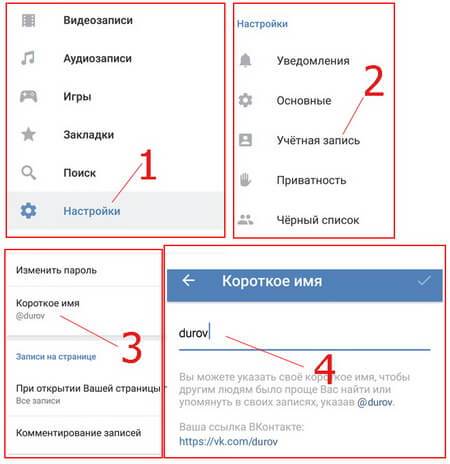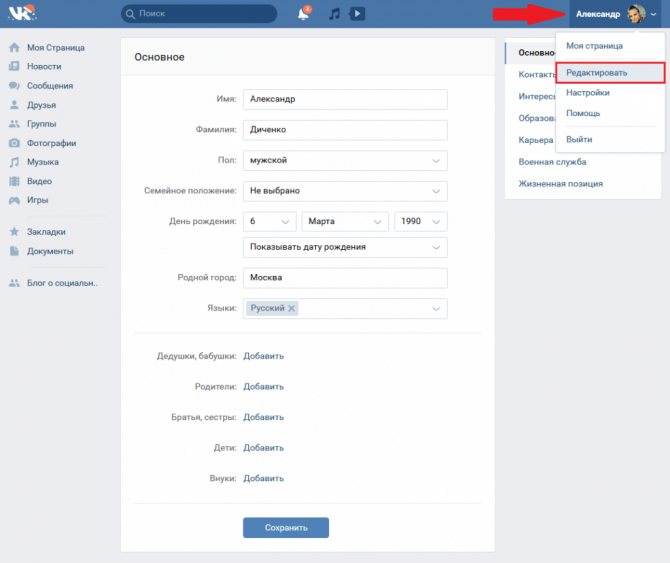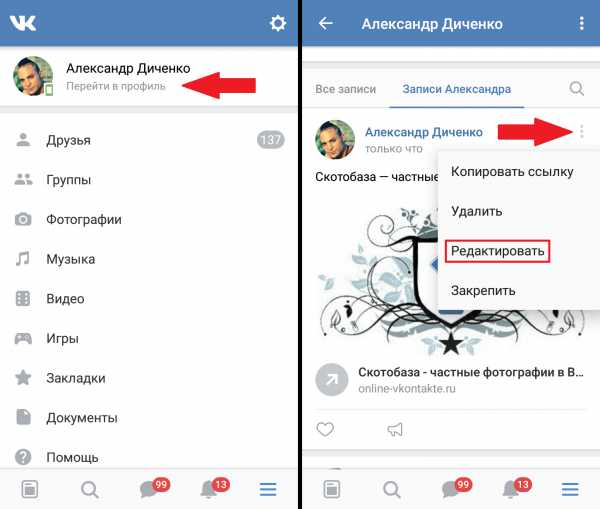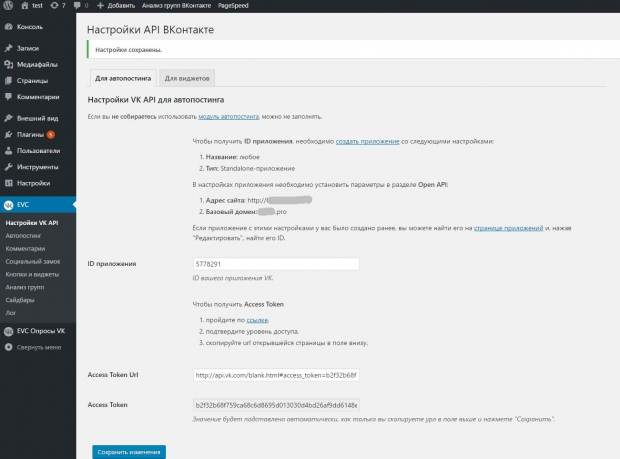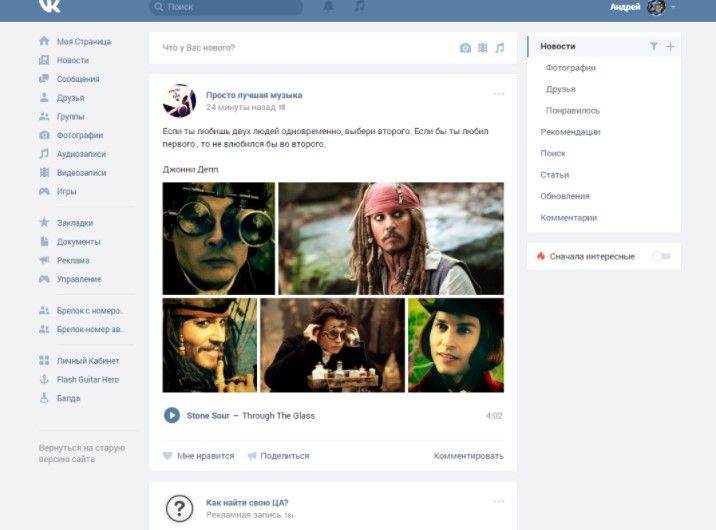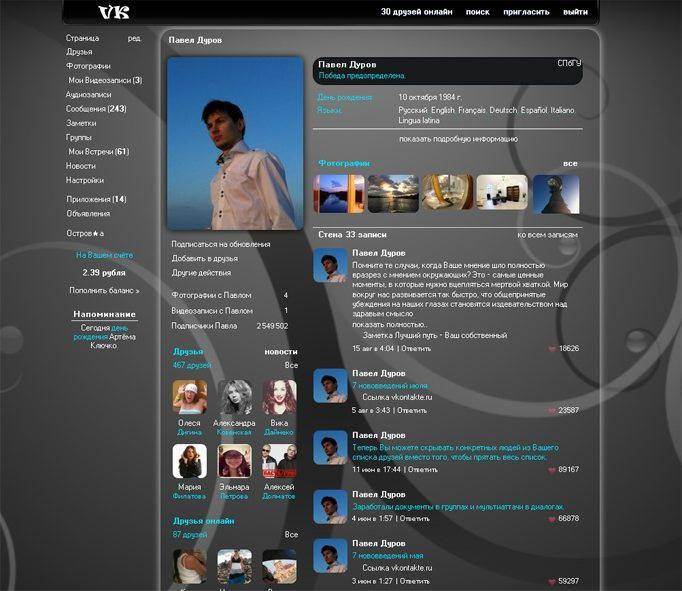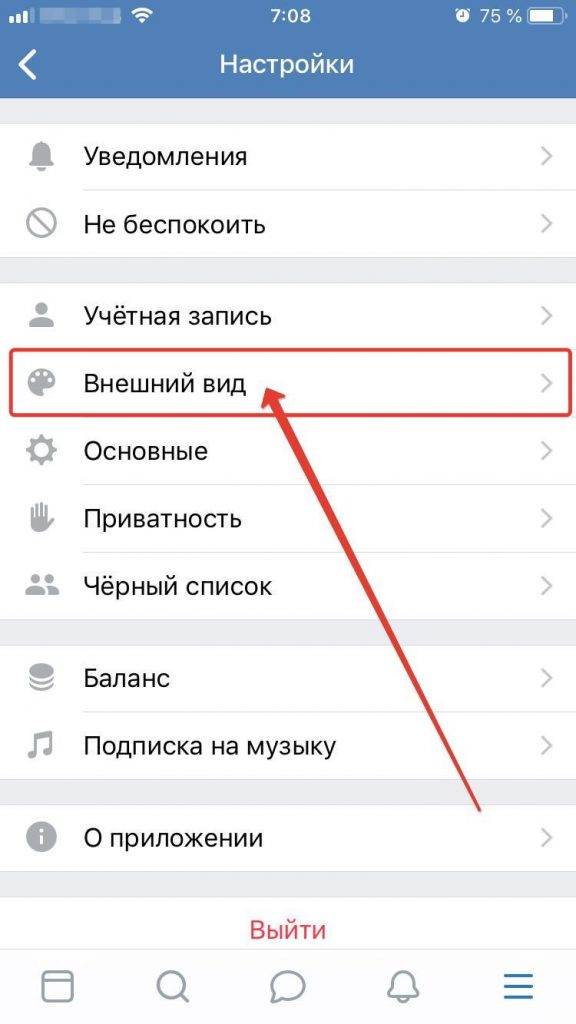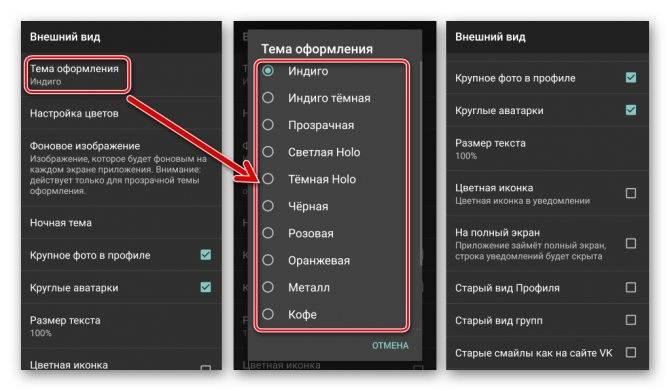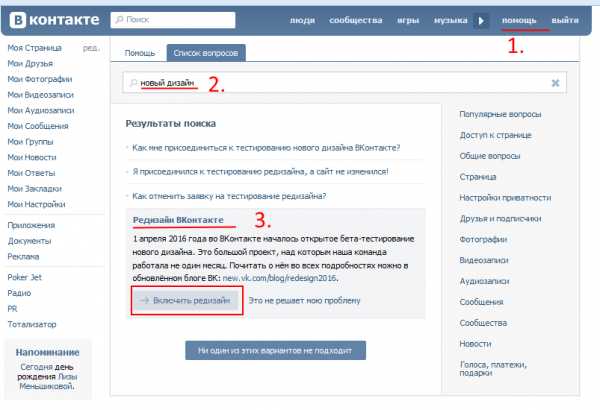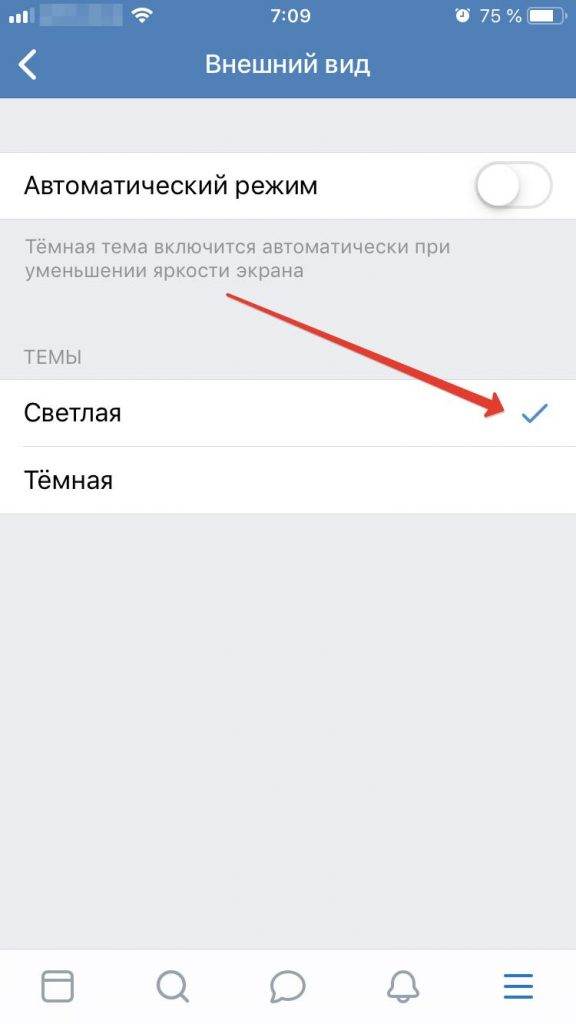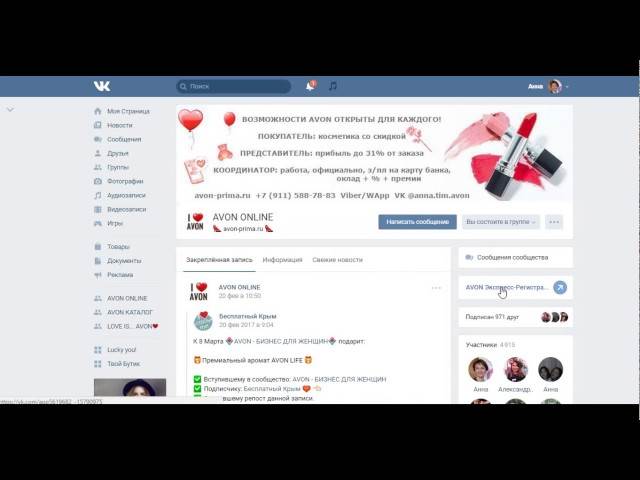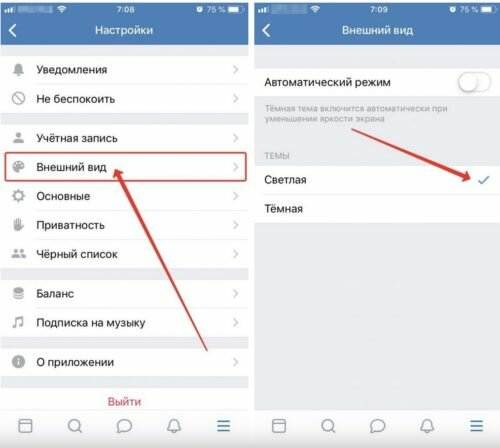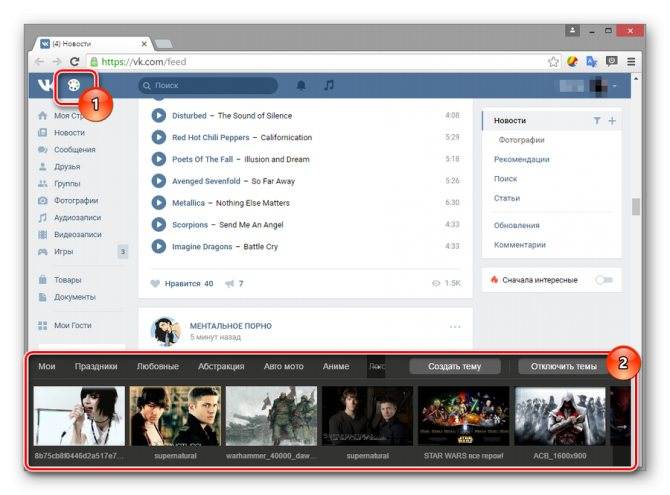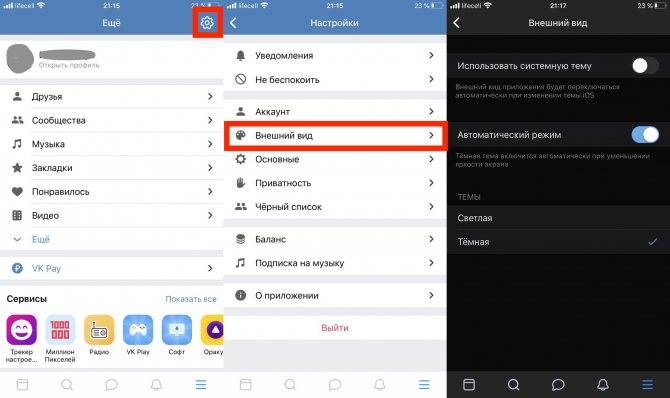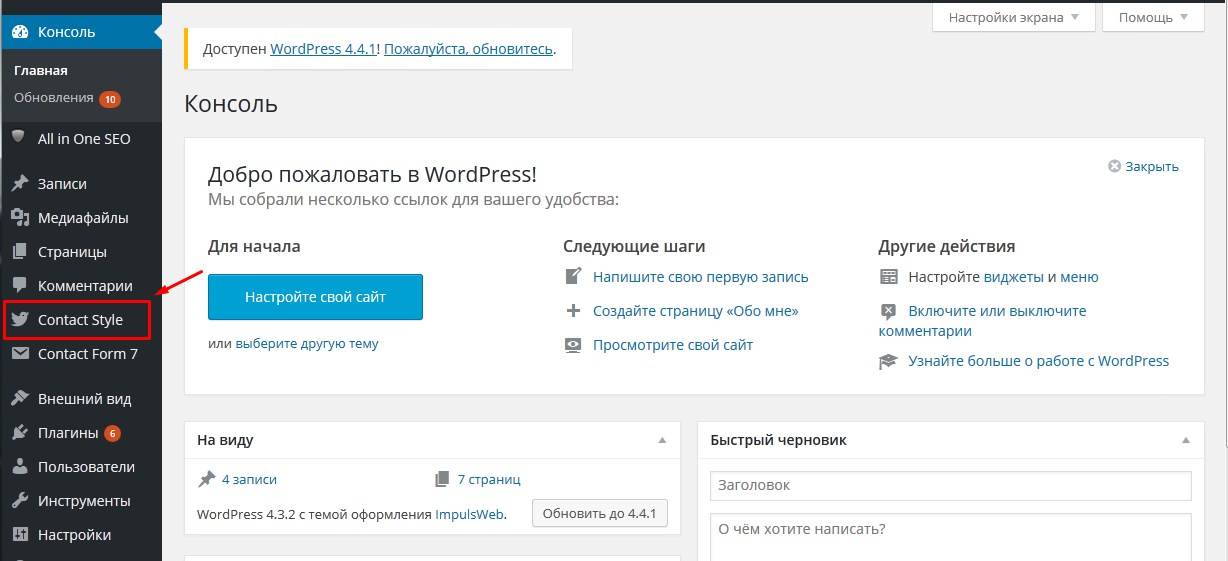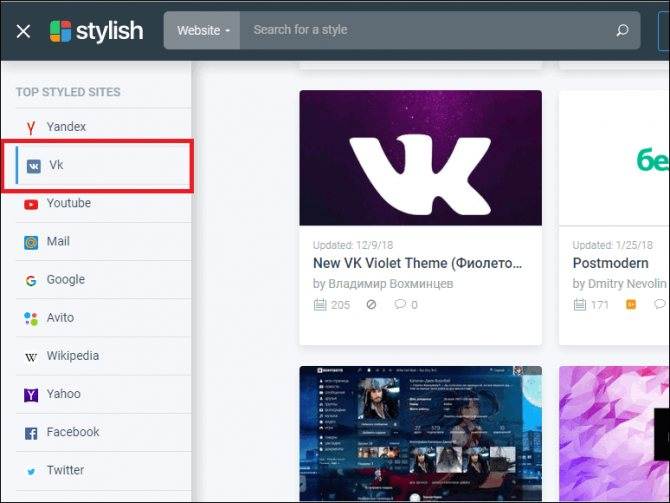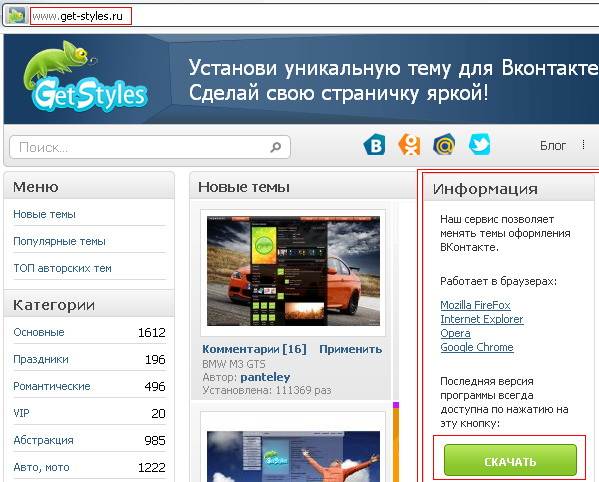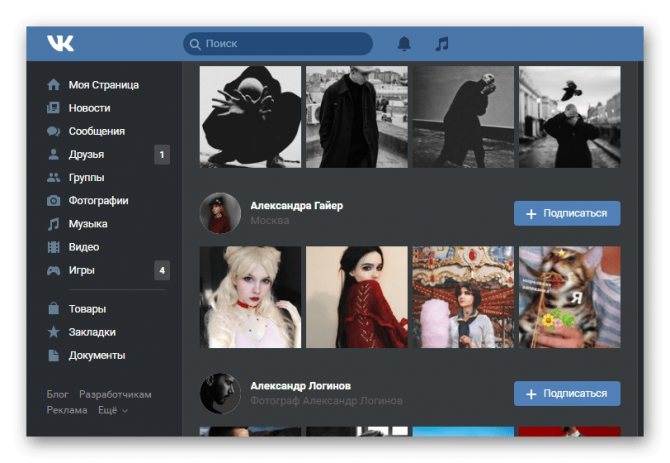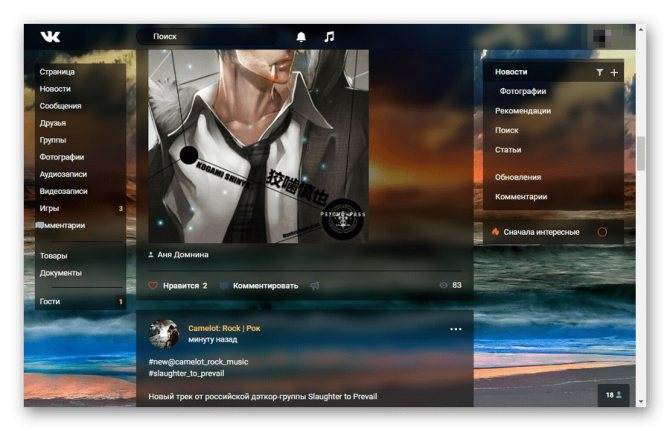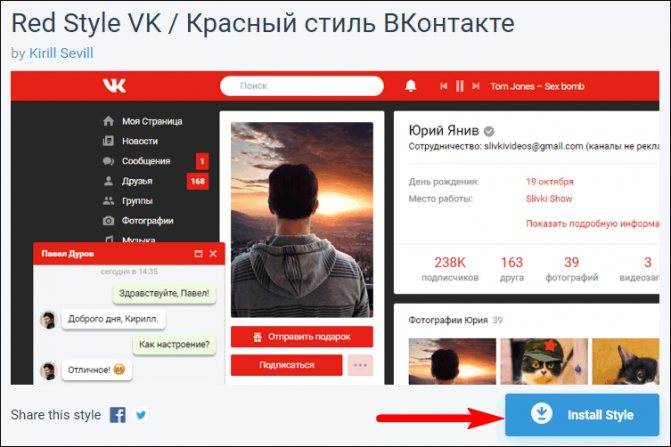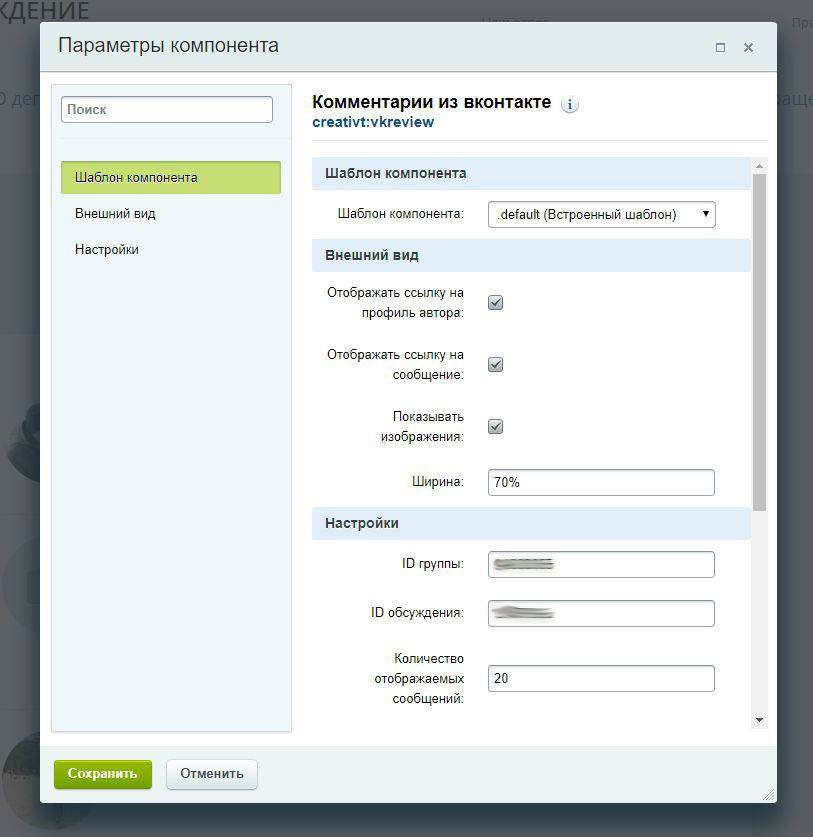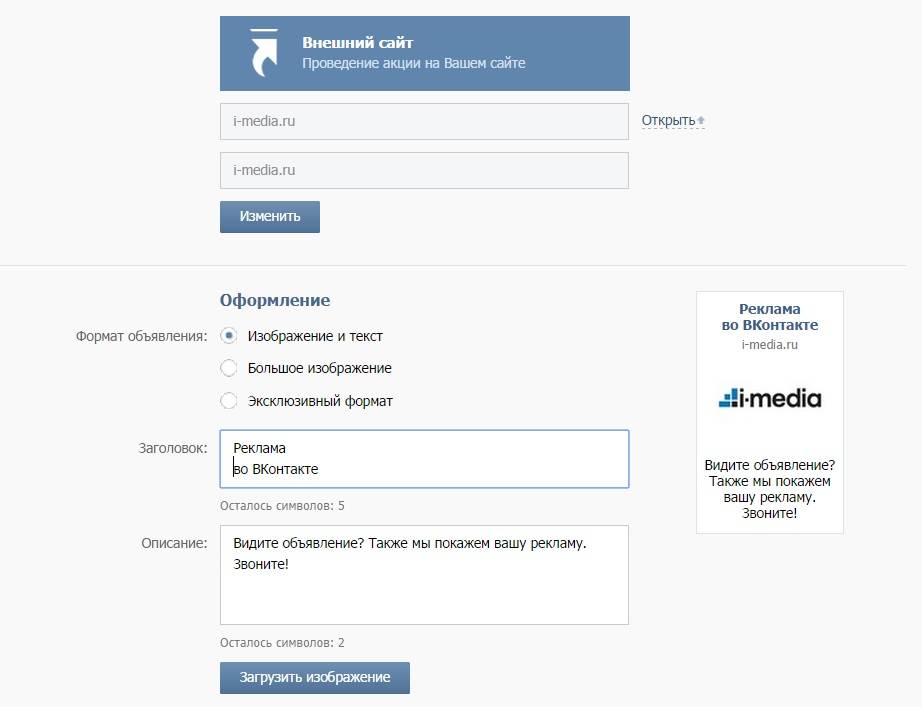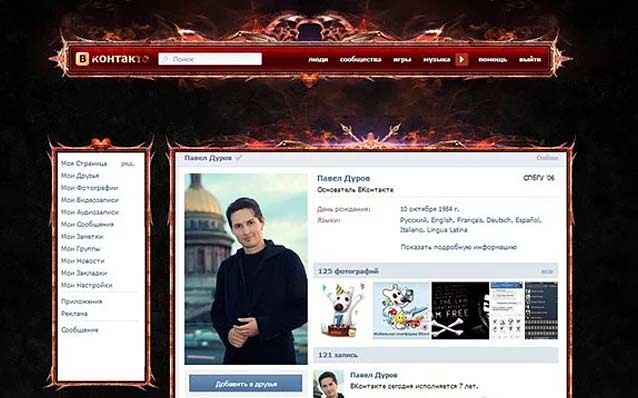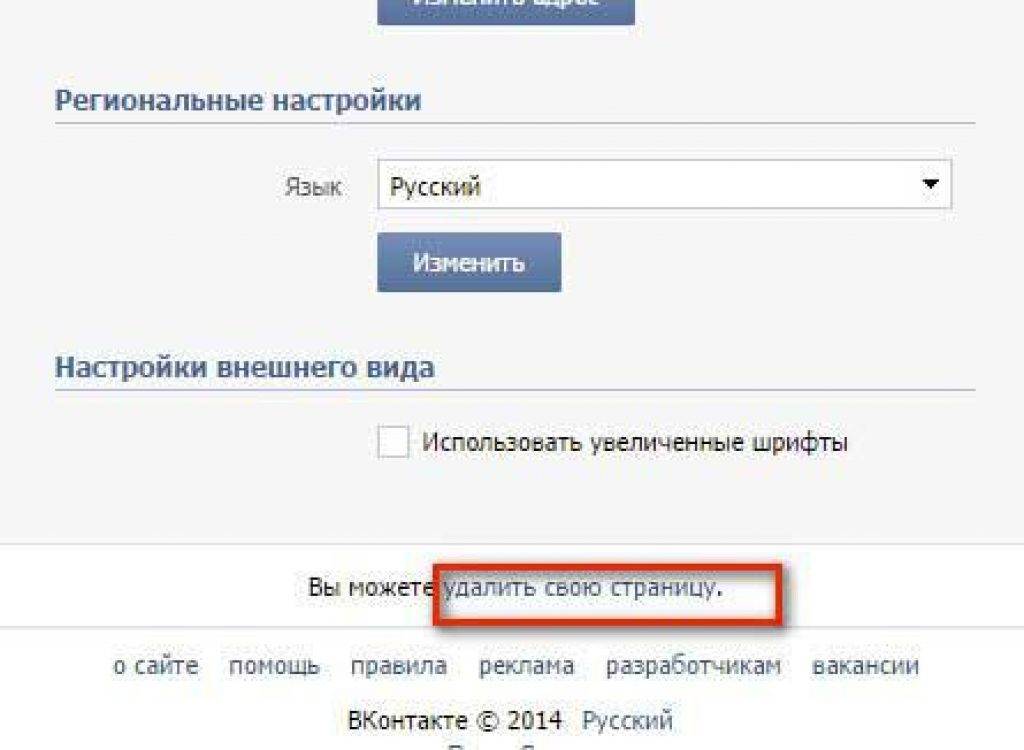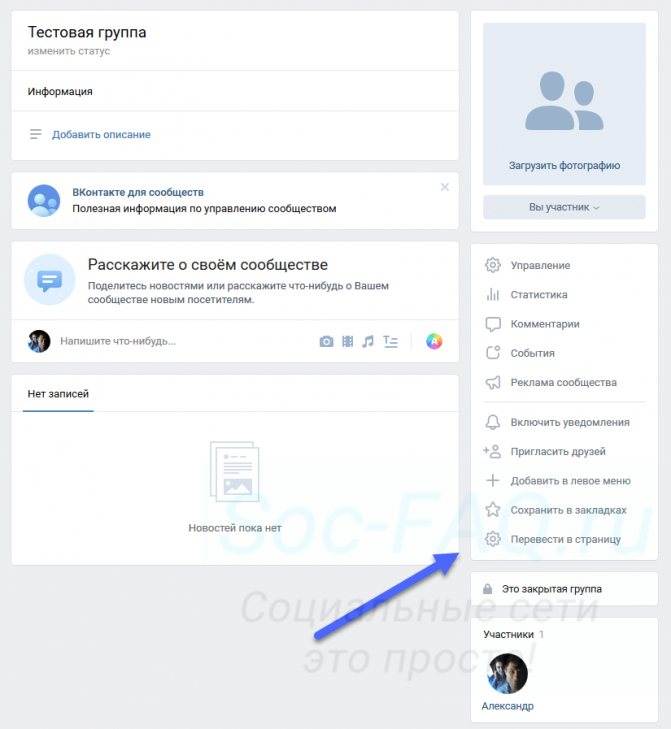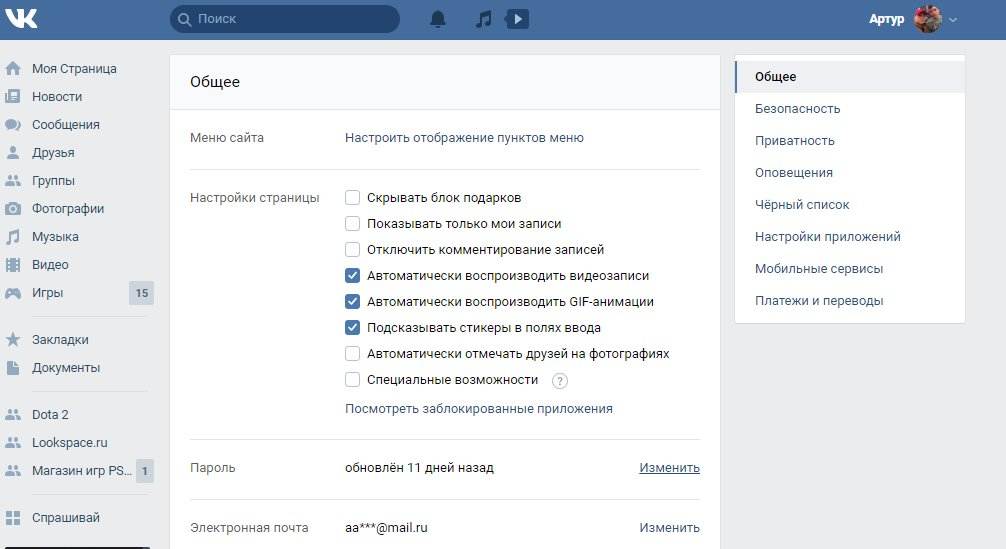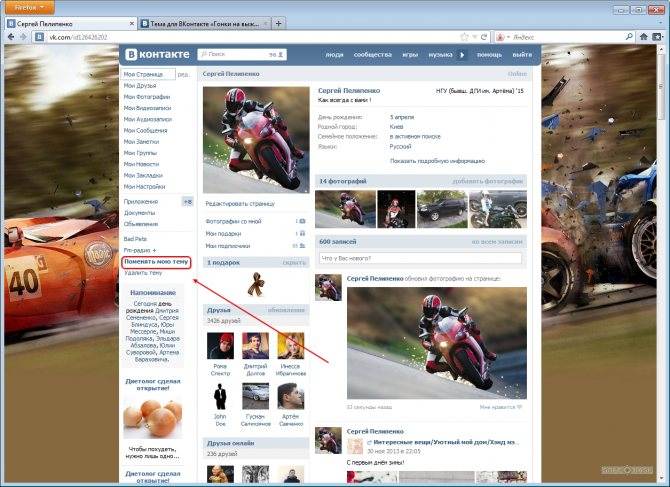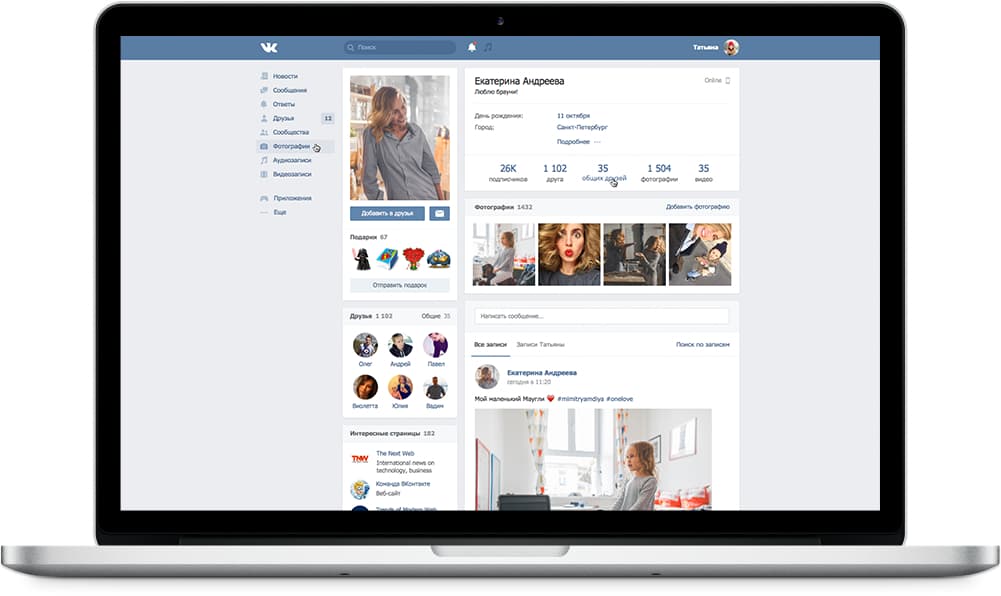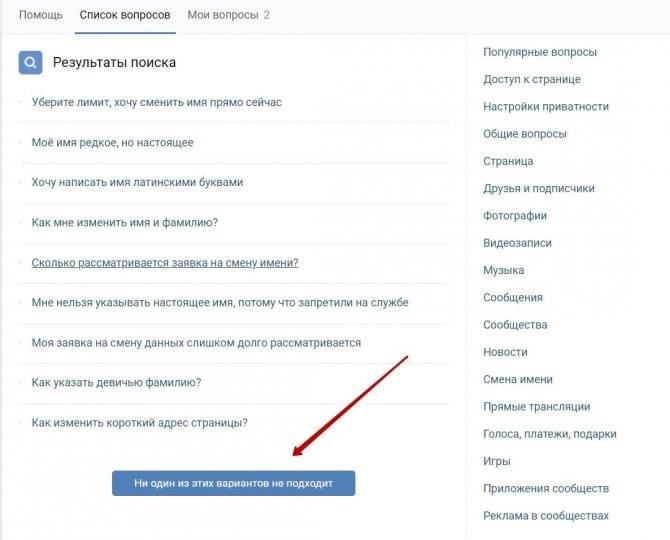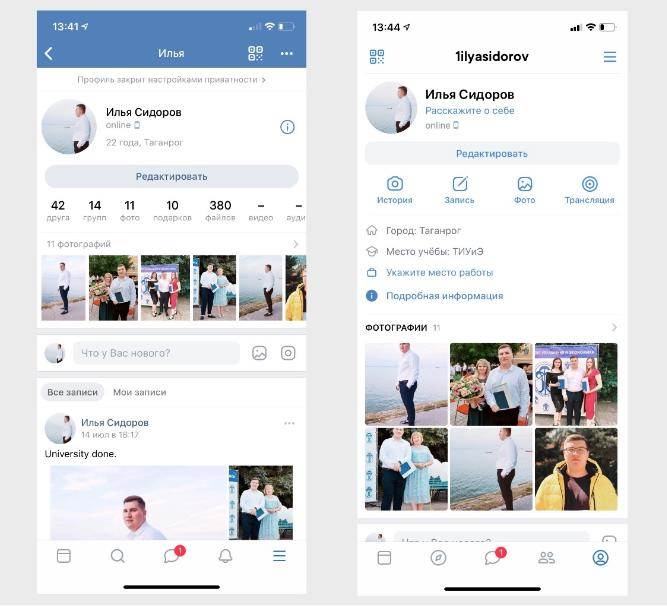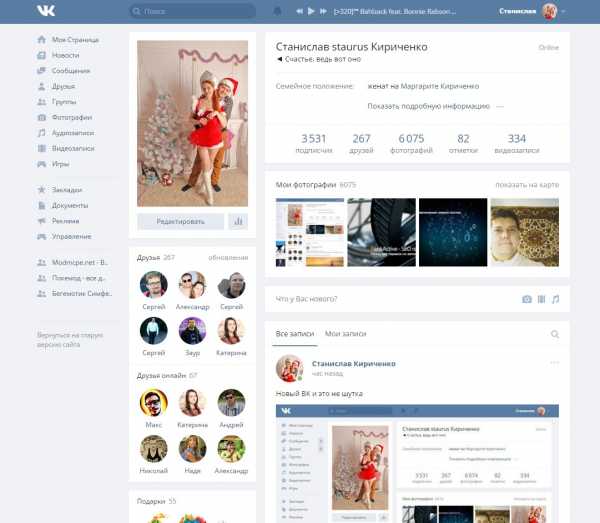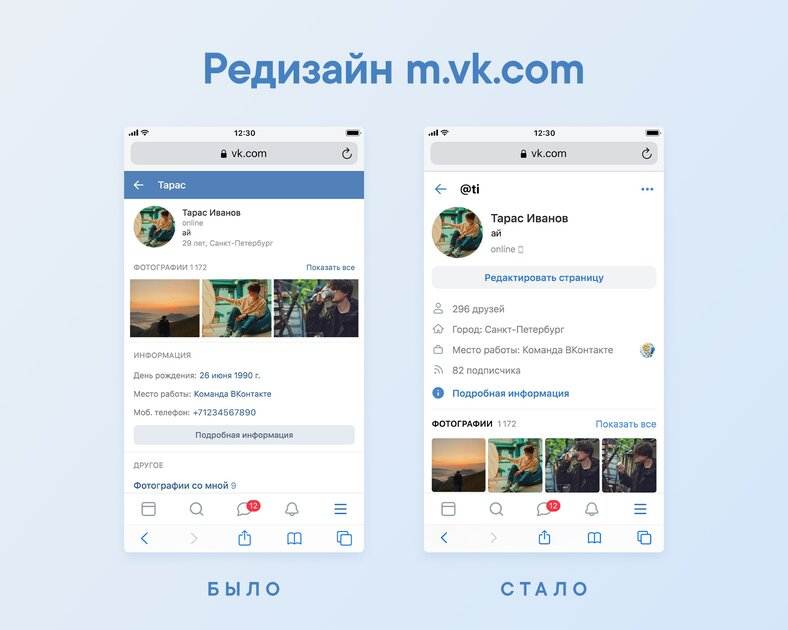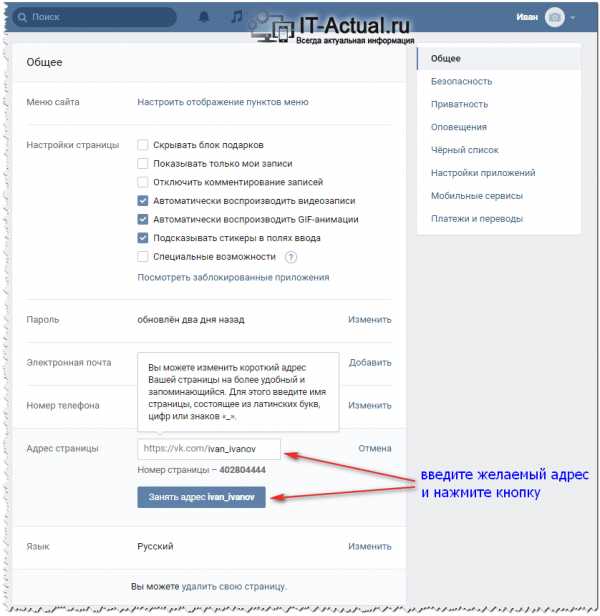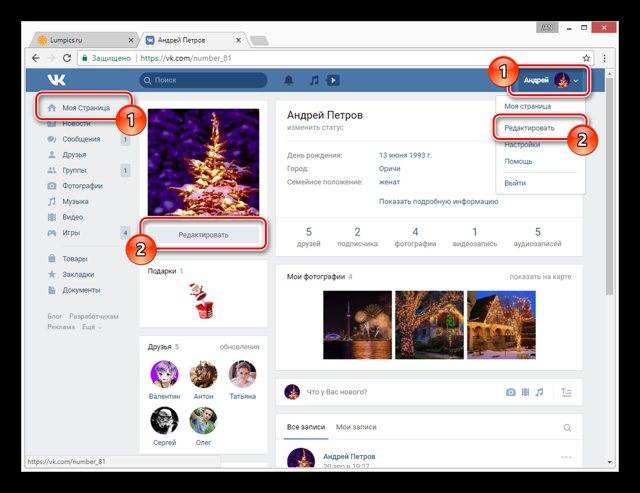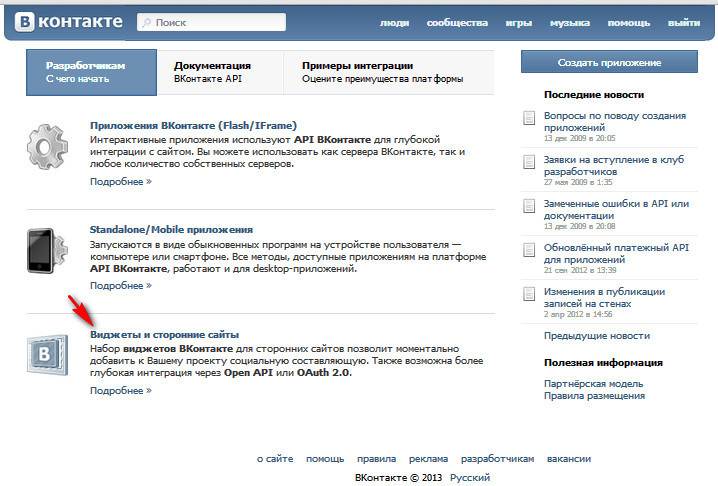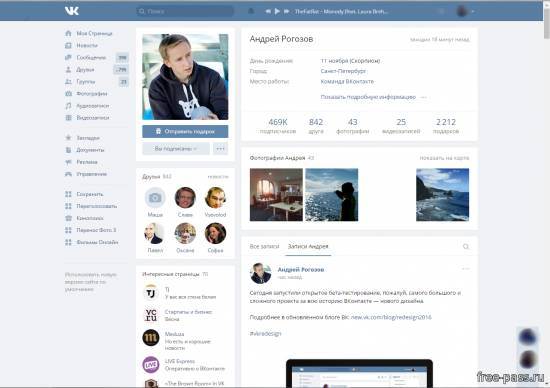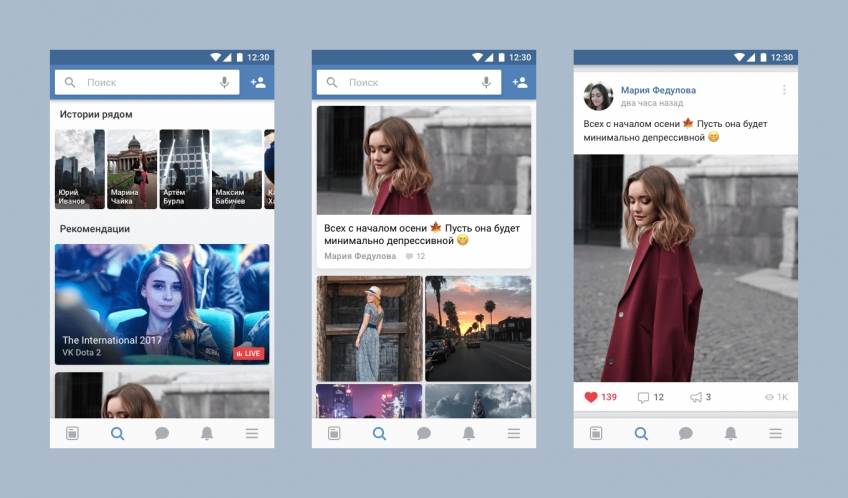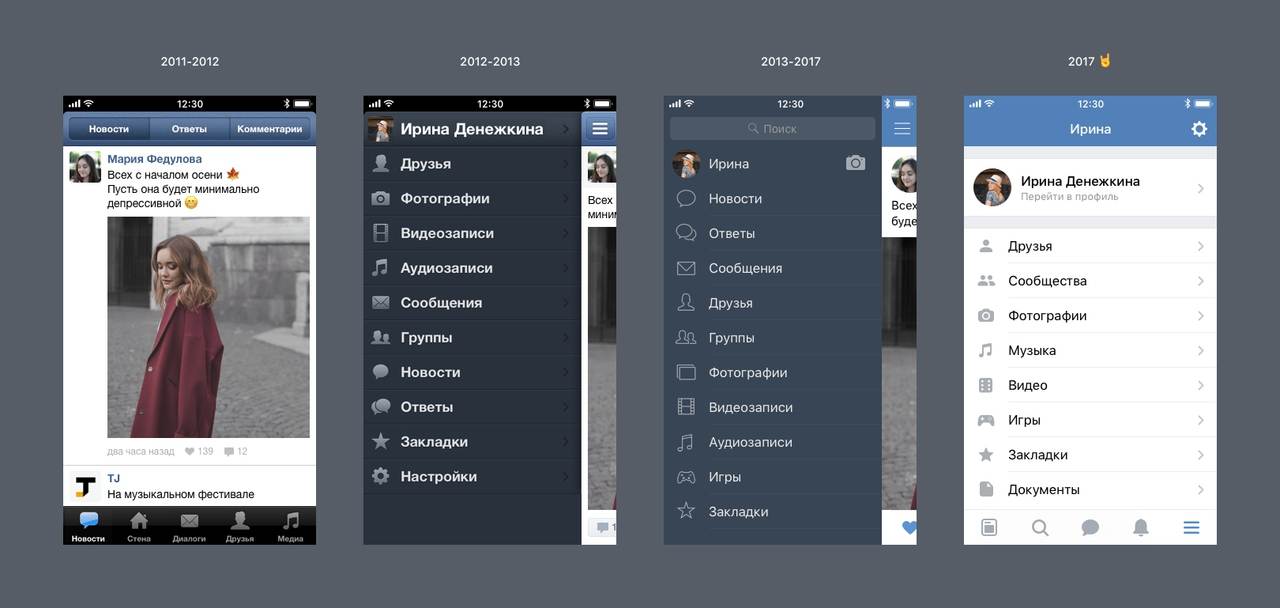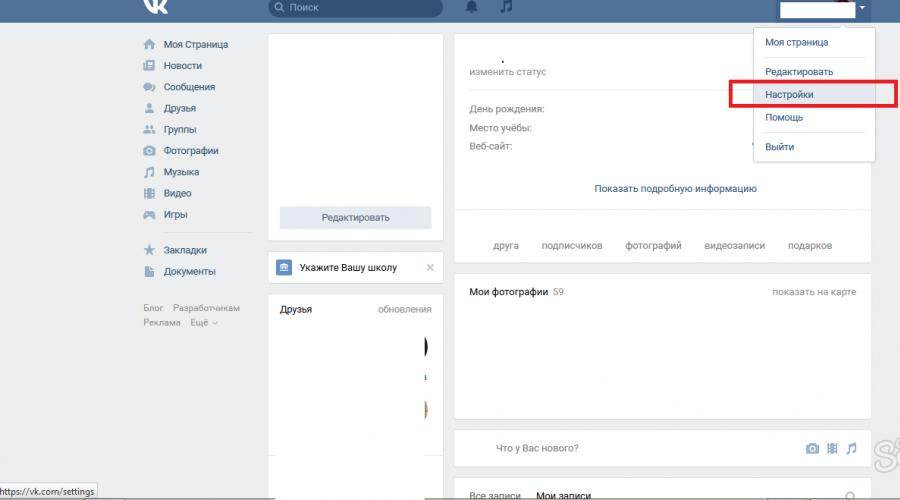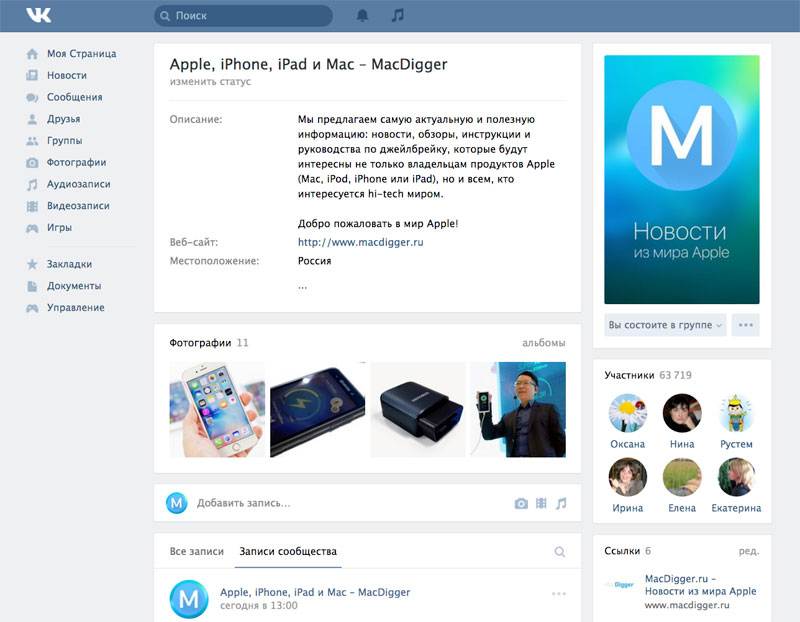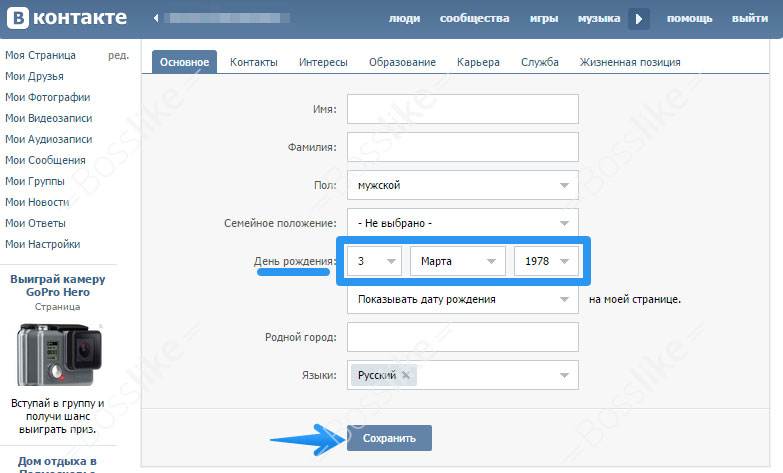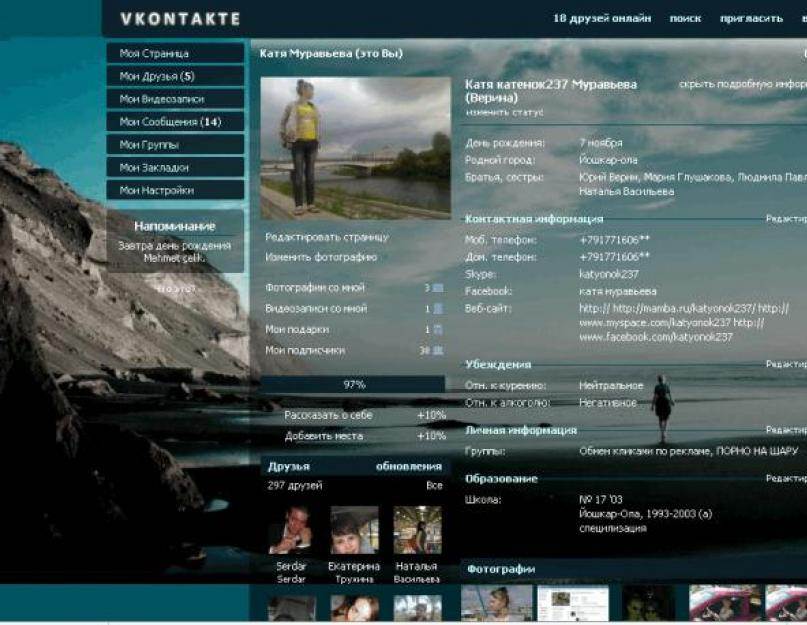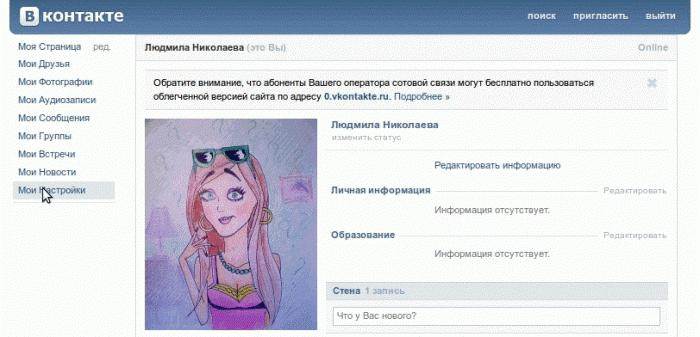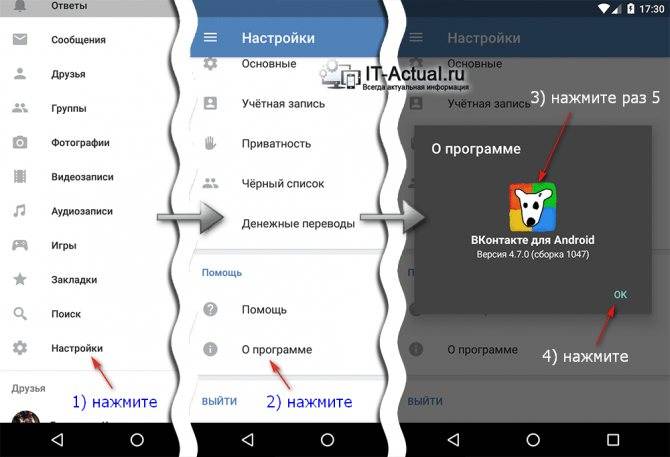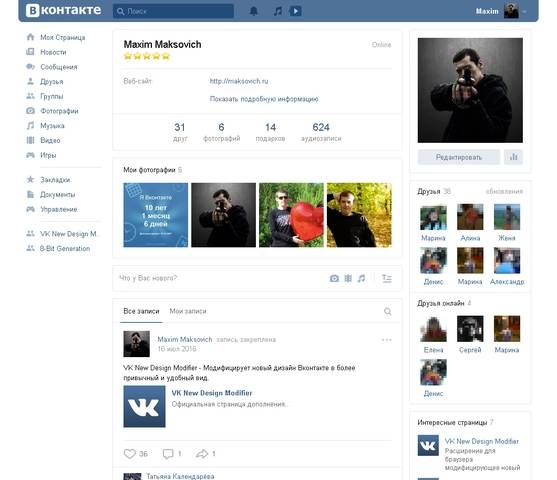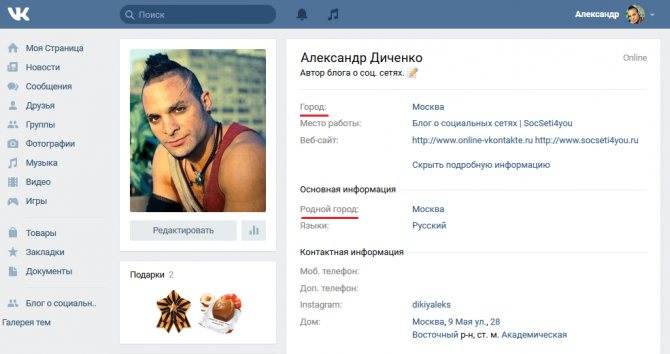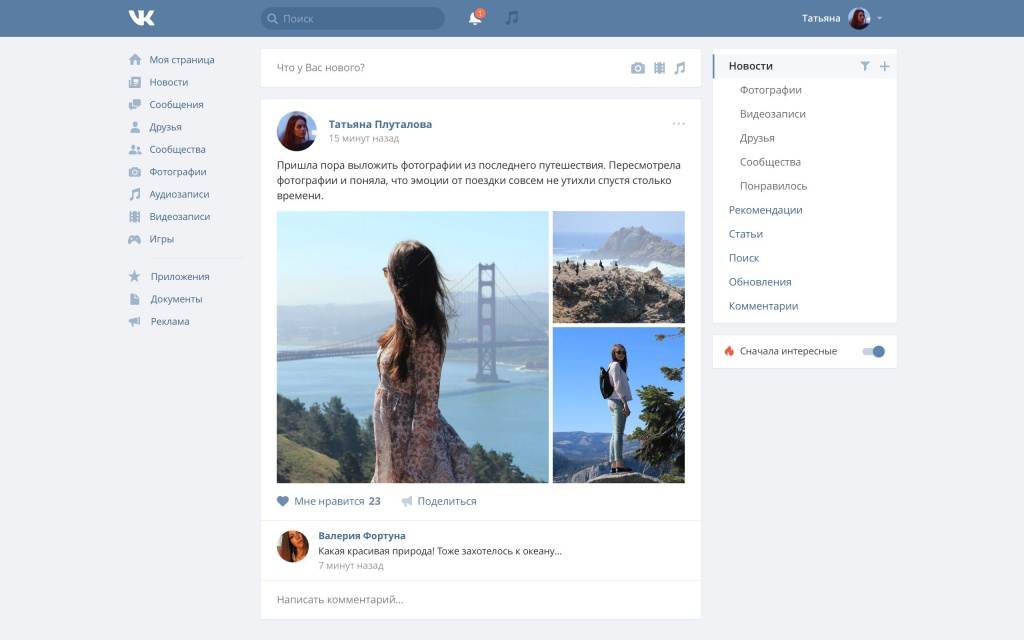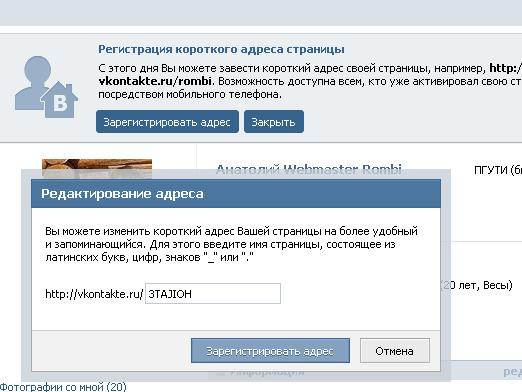Как изменить аватарку с ПК
Одни пользователи могут устанавливать новую аватарку каждую неделю, а другие не меняют ее годами
Если же у кого-то из них все-таки возникнет вопрос, как сменить свое главное фото, то следует обратить внимание на инструкции, предложенные в статье. На компьютерной версии сайта существует два способа, как можно поменять свою аватарку в ВК
Первый подразумевает загрузку новой фотографии, а второй — поиск подходящего изображения среди загруженных.
Обновление авы
Этот способ особенно актуален для тех, кто только зарегистрировался в социальной сети. Чтобы поставить фото на аву, нужно сделать следующее:
- Открыть личный профиль и навести курсор на существующую аватарку. При этом под фотографией появится небольшое диалоговое окно. В нем следует выбрать «Обновить фотографию».
- Если ПК или ноутбук имеет камеру, можно быстро сделать фото. Для этого нужно воспользоваться клавишей «Сделать моментальную фотографию». Однако следует помнить, что такие картинки с камеры ноутбука будут в плохом качестве.
- Чтобы загрузить готовую фотографию, надо найти пункт «Выбрать файл».
- После произведенных действий моментально откроется проводник файлов ПК. Следует найти фотографию и нажать клавишу «Открыть». Для удобства картинку можно сначала переместить на рабочий стол.
- После загрузки надо указать, какая часть фотографии на главной странице будет видна всем пользователям. Затем нажать на клавишу «Сохранить и продолжить».
- В завершение процедуры замены аватарки потребуется создать миниатюру, которая будет отображаться при поиске, в личных чатах и комментариях. Надо выбрать область и нажать «Сохранить изменения».
После произведенных действий рекомендуется посетить свой профиль и проверить обновления.
Обновление аватарки из альбомов
Второй способ больше подходит для тех, у кого ранее были загружены фото в Контакте. Если владелец страницы желает заменить существующее фото профиля новой картинкой, но той, которая уже есть в одном из альбомов в ВК, то он может воспользоваться таким алгоритмом действий:
- Открыть личный профиль и нажать клавишу «Фотографии».
- Найти альбом с нужной фоткой.
- Кликнуть по изображению, чтобы произвести его загрузку из альбома.
- В правой нижней части будет расположена клавиша «Ещё». Следует нажать на нее и выбрать «Сделать фотографией профиля».
В завершение потребуется выделить область загрузки и создать миниатюру для отображения на странице, затем сохранить изменения.
О расширении
Get Styles для ВКонтакта — приложение для установки индивидуальной темы ВК. Вконтакте — первая по популярности социальная сеть рунета. Да и за рубежом ее используют довольно активно (хотя там, конечно, до того же Фейсбука ей далековато). Она имеет массу различных функций, позволяет находить массу нужной информации, причем не только в текстовой форме, но и в виде фото, аудио и видео файлов, облегчает поиск единомышленников в тематических группах. Да и общение с друзьями никто не отменял. Скачайте Get Styles бесплатно прямо сейчас по официальной ссылке внизу нашего обзора.
Дизайн у соцсети сдержанный и лаконичный, выполнен в бело-синих тонах. И смотрится, надо сказать, вполне неплохо. Глаза не напрягаются и не устают, все детали хорошо видны. Однако такая строгость и чинность порой может наскучить. И тогда хочется, чтобы любимая соцсеть заиграла яркими красками.
Что же мешает вам сделать свою страничку яркой, если очень хочется? Открываем секрет: да ничего не мешает. С помощью приложения Get Styles для ВКонтакта вы можете окрасить свою страницу в любые цвета радуги, добавить на нее котиков, щеночков, хомячков или цветочки. И не только.
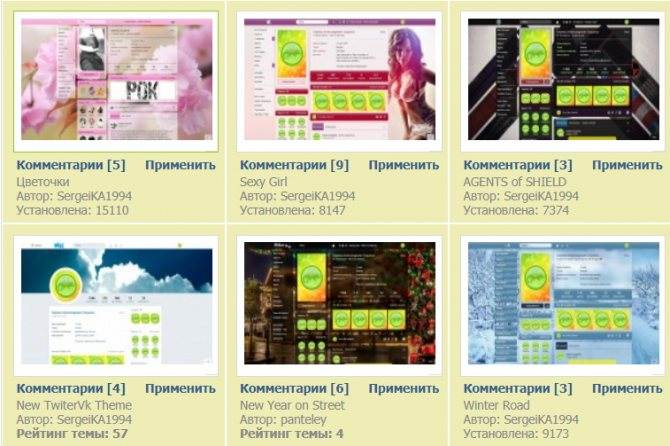
Get Styles для VK позволит вам оформить страничку Вконтакте именно так, как вы того захотите. Расширение дружит со многими браузерами: Mozilla FireFox, Yandex, Opera, Google Chrome, а также вэб-обозревателями, которые созданы «по мотивам» ранее перечисленных.
Просто установите его, а затем зайдите на сайт и выберите там понравившуюся тему. а затем нажмите «применить». После перезагрузки социальная сети заиграет яркими красками, которые для нее выберите вы. Да, их не будут видеть другие пользователи, только вы, но все равно приятно.
Тем великое множество, на любую тему. Животные, цветы, герои мультфильмов, фильмов, сериалов и компьютерных игр, различные символы и орнаменты, пейзажи и натюрморты. На фантазию создателей тут грех жаловаться.
Конечно, не факт, что вы выберите идеальную тему сразу. Иногда вроде все здорово, но расцветка быстро утомляет. А иногда из-за обилия мелких деталей плохо видно текст. Однако это, по сути, не проблема. Вы вольны менять тему так часто, как считаете нужным.
Вернуться к изначальной теме тоже более чем просто. На сайте имеется такая функция. Но захочется ли вам это делать? Скачайте Get Styles прямо сейчас, ссылка официального разработчика внизу обзора.
Как поменять интерфейс ВК на компьютере
Скорее всего вы уже знаете, что в веб-версии ВКонтакте у вас также нет возможности менять тему. Но здесь мы пользуемся для открытия профиля браузером. А это значит, что сменить фон всё же можно. И для этого вам понадобятся расширения для браузера. Список установленных расширений находится в меню. К примеру, в Google Chrome вы можете их найти так:
- Нажмите вверху на панели инструментов три точки;
- Выберите «Дополнительные инструменты»;
- Слева в окне нажмите «Расширения»;
- Здесь вы сможете удалить его, если оно вам уже не понадобится;
- В этом же окне вверху выберите курсором три полоски и внизу появится ссылка «Открыть магазин».
Нажав её, вы попадёте в маркет расширений Chrome. Вверху в строке введите «Фон ВКонтакте». И напротив расширения нажмите кнопку «Установить».

Установка расширения в Google Chrome «Фон ВКонтакте»
Вверху панели браузера появится небольшой значок ВКонтакте. Нажав на него появится блок с настройками приложения.
Вы сможете:
- Настраивать время для автоматической смены фона VK;
- Настроить обводку сайта, добавить размытие, толщину обводки и прочее;
- Добавить прозрачность основной странице, чтобы под ней просвечивался фон;
- Сменять картинки, которые предлагаются для фона. Для этого нужно выбрать курсором одну из них.
Настройки расширения «Фон ВКонтакте»
Kate Mobile — заменит тему в приложении ВК на Android
Так как оригинальное мобильное приложение ВКонтакте не позволяет нам сменить цветовую палитру своей страницы, мы будем использовать для этого другие программы. Сегодня самым популярным альтернативным решением для посещения ВК на телефонах является программа Kate Mobile. Найти её можно в магазине для Android — Google Play. Введите в поисковой строке название и нажмите на странице приложения кнопку «Установить».
В Kate Mobile реализовано большое количество нестандартных функций для профиля ВК. Наверняка вы слышали про «невидимку». С этой функцией у вас есть возможность посещать страницу и читать входящие сообщения незаметно для своих друзей и посетителей. Еще одной полезной функцией обладает программа — снятие ограничений на прослушивание музыки через приложение. Теперь вернёмся к темам. Будем считать, что вы уже установили Kate Mobile на своё устройство.

Главная страница сайта Kate Mobile
Если возникли проблемы с Play Market от Гугла, воспользуйтесь сайтом https://katemobile.org/.
- Запустите приложение, авторизуйтесь в ВКонтакте;
- На главной странице нажмите три точки вверху. В окне выберите строку «Настройки»;
Настройки Kate Mobile
- Далее откройте пункт «Внешний вид»;
«Внешний вид» в настройках Kate Mobile
- Нажмите на «Тема оформления» и перед вами появится список тем, которые вы можете применить в своём профиле ВК.
Выберите пункт «Тема оформления», чтобы изменить тему для ВК
- Выберите флажком тему и нажмите «Ок». Приложение запросит разрешение на перезагрузку. Подтвердите её, а в случае, если перезагрузка не началась автоматически, закройте и снова откройте программу вручную. На выбор более десятка различных тем, включая ночную.

Выбор темы в приложении Kate Mobile Темная тема особенно полезна для вашего зрения в ночное время суток.Черный фон не напрягает глаза, и вы сможете общаться с друзьями долгое время.
Как изменить дизайн Вконтакте в компьютерной версии
Дизайн наипопулярнейшей на постсоветском пространстве социальной сети Вконтакте практически не менялся с момента её основания. Вместо того, чтобы поглощать «завтраки» разработчиков о скором редизайне сайта, лучше это сделать самому и по своему вкусу. В этом материале мы расскажем как самостоятельно изменить дизайн Вконтакте в одном из популярных браузеров.

Как изменить дизайн десктопной версии Вконтакте на примере браузера Google Chrome?
1. Установите бесплатное расширение Styles (прямые ссылки):

Скачать Styles для Safari. Скачать Styles для Google Chrome. Скачать Styles для Opera. Скачать Styles для Firefox.
2. Перейдите на специальную страничку «Прототип нового дизайна ВКонтакте».

3. Пробегитесь по всем настройкам в правой колонке. Тут, в выпадающих меню, вы сможете настроить дизайн шапки сайта, фон, логотип, диалоги, рекламные блоки и прочие элементы интерфейса, исходя из своих предпочтений (имеется даже возможность переименовать вкладки бокового меню по своему усмотрению).
4. После всех манипуляций с настройками внизу нажмите зелёную кнопку «Install with Stylish», а затем подтвердите действие нажатием «ОК».
 5. После окрашивания кнопки в синий цвет и появления надписи «Style Installed!» откройте Вконтакте.
5. После окрашивания кнопки в синий цвет и появления надписи «Style Installed!» откройте Вконтакте.
 Результат вам должен понравится куда больше. В случае, если какой-то элемент вас огорчил, то возвращайтесь ко второму пункту и подправьте нужный момент. Если вы всё-таки захотите вернуться к классическому дизайну, то достаточно отключить настройку «Прототип нового дизайна ВКонтакте», сняв галочку напротив соответствующего пункта в настройках расширения. В крайнем случае расширение можно и вовсе удалить.
Результат вам должен понравится куда больше. В случае, если какой-то элемент вас огорчил, то возвращайтесь ко второму пункту и подправьте нужный момент. Если вы всё-таки захотите вернуться к классическому дизайну, то достаточно отключить настройку «Прототип нового дизайна ВКонтакте», сняв галочку напротив соответствующего пункта в настройках расширения. В крайнем случае расширение можно и вовсе удалить.
Как поставить обои в сообщении на телефоне
Сегодня многие пользователи спрашивают, как изменить фон сообщений в ВК, чтобы персонализировать и сделать общение более интересным. Проведенное недавно обновление позволяет менять тему и тем самым оптимизировать мессенджер. У пользователей появилась возможность сделать фон диалога в ВК с применением личных фотографий, к примеру, снимка любимого человека или места, куда вы хотите отправиться в будущем.
Перед тем как поставить в ВК фон на диалоги, войдите в мобильное приложение социальной сети. Далее сделайте следующие действия:
- Зайдите во вкладку Профиль.
- Кликните на три горизонтальные полоски вверху.
- Войдите в Настройки.
- Перейдите в секцию Внешний вид.
- Войдите в Фон для чата.
На этом этапе можно поменять фон беседы в ВК на один из доступных вариантов или поставить фотографию со своего телефона. Установленное изображение будет одинаковым во всех чатах. При этом в любой момент можно вернуться к настройкам и вернуть привычные обои в сообщении.
Дополнительный вариант — откройте в мобильном приложении ссылку vk.com/settings?act=chat_bg, чтобы поставить картинку в ВК на фон сообщений без длительного поиска места для внесения изменений.
Альтернативный вариант — установить браузер Orbitum в Гугл Плей. После установки войдите в ВК через веб-проводник, жмите на ярлык палитры и выберите подходящее оформление. Поставить обои в сообщении здесь не получится, но изменить общее оформление вполне реально. После нажатия на специальное окно появляется возможность выбора оптимальной темы.
Выбор обоев для вк
Переходим в поиск и ищем обои, которые понравятся. Можно прямо в запросе указать разрешение монитора. Но лучше воспользоваться панелью инструментов Гугл поиска и задать параметры картинки. В таком случае они будут точно вашего размера.
При наведении на изображение в нижнем левом углу появиться её разрешение. Это дополнительная проверка, чтобы обои максимально привлекательно выглядели на вашем экране.
Установка обоев
Нажимаем на картинку, после чего она увеличится в размере. Кликаем правой кнопкой мыши и выбираем пункт Установить как фон ВКонтакте.
После чего изображение установится на задний план в вк. Я выбрал красивых девушек. А почему бы и нет?)
Хорошо подобранная фоточка – радует глаз:
Изменение темы ВК на смартфоне
До недавнего времени изменять внешний вид через официальное приложение Вконтакте на телефоне нельзя было, так как пользователю предоставлялся единый стиль, и он взаимодействовал с тем, что есть. Но позже разработчики добавили возможность переключения на Темную тему, которая отлично подходит для активации ночью. Эта опция доступна как на iOS, так и на Android.
Изменение стиля темы в iOS
Приложения из Apple Store могут распространяться только через данный сервис и устанавливать официально их через другие сайты нельзя, поэтому и вариант у вас один – использовать темную тему от клиента Вконтакте. Делается это так:
1
Запустите приложение VK на своем смартфоне и перейдите в раздел с настройками своего профиля (последняя вкладка справа внизу)
2
Сверху справа нажмите на иконку с тремя полосками и далее кликните Настройки
Меню настройки
3
Перейдите в раздел Внешний вид и поставьте ползунок в состояние Вкл напротив пункта Светлая
Если у вас в iOS нет пунктов светлый или темный, отключите опцию Использовать системную тему, нажав соответствующую кнопку в строке. Данный параметр автоматически подстраивает интерфейс приложения под стиль вашей темы, в том числе и под время суток. В айфоне, конечно, немного больше функционала в клиенте, однако в целом это никак не влияет на общий стиль. Например, если вы установите живые обои, дизайн Вконтакте никак не поменяется с включенной опцией.
Также можно использовать в качестве альтернативы еще одно приложение, доступное в Apple Store. Называется оно VFeed и представляет собой отдельный клиент, в котором содержится большое количество дополнительных опций: ночная тема (что нас и интересует), гибкая кастомизация внешнего вида, распознавание голосовых сообщений, невидимка, установка пароля и многие другие опции. Программа бесплатная, доступна в общем каталоге App Store и позволяет с легкостью настроить новый дизайн Вконтакте несколькими кликами.
Изменение темы Вконтакте на Андроиде
Как вы знаете, в Google Play более лояльная политика публикации приложений, поэтому альтернативных клиентов создано просто огромное количество, где можно изменять внешний вид, менять различные стили и при этом использовать стандартный функционал социальной сети VK.
Но, например, стиль черной темы можно активировать и в официальном клиенте:
1
Откройте приложение VK на своем смартфоне с Android
2
Перейдите в раздел с Настройками, нажав последнюю вкладку снизу справа
Меню настройки
3
В самом верху нажмите Темная тема. Внешний вид приложения будет поменян
Активация темной темы
Но можно использовать и другие продукты от сторонних разработчиков, позволяющие с легкостью поменять стиль социальной сети. Отлично с этой задачей справляется программа Kate Mobile, предлагающая на выбор огромное количество стилей и много других опций.
Kate Mobile позволяет ставить картинку в качестве фона. Для этого в настройках есть отдельный пункт Фоновое изображение. Достаточно поставить переключатель, выбрать картинку и перезапустить клиент.
Если же вы будете использовать другие утилиты для изменения дизайна, обязательно читайте отзывы в Play Маркет и выбирайте продукты с высоким рейтингом. Часть из популярных утилит не доступны в официальном сервисе, и если будете скачивать со сторонних сайтов, то воспользуйтесь проверенными ресурсами, например, trashbox. Оттуда можно скачать и установить любые версии, как старые, так и новые.
На этом наша пошаговая статья подошла к концу. Ознакомившись с материалом, вы знаете как сменить тему Вконтакте, что для этого необходимо. Даже если вам надоел привычный интерфейс, не обязательно отказываться от любимого сервиса. Достаточно поменять дизайн, используя разные инструменты, наши инструкции, и дальше наслаждаться VK, общаясь с друзьями, используя еще с десяток полезных опций и разделов социальной сети.
Будем вам признательны, если вы укажете клиенты, которые используете для кастомизации внешнего вида Вконтакте на разных платформах. Быть может, они серьезно расширяют возможности интерфейса и дизайна, и мы о них не знаем…
Как изменить внешний вид Вконтакте?
Для большинства пользователей социальной сети Вконтакте вопрос об изменении внешнего вида страницы является достаточно актуальным
В настоящее время существует возможность оформлять страницы различными темами, но для этого важно понимать, что каждый браузер требует своего индивидуального подхода при проделывании подобной работы
Инструкция
Internet Explorer Для изменения внешней страницы социальной сети Vkontakte найдите интересную для вас тему с расширением «.css» и сохраните ее содержимое в блокнот и буфер обмена.
Затем нажмите «Сохранить как» и назовите файл так, как вам необходимо и напишите к нему расширение «.css». Именно этот файл будет отвечать за настройку внешнего вида вашей страницы. Далее в браузере Internet Explorer перейдите: «Cервис» (Tools), затем «Свойства обозревателя» (Internet options), «Общие» (General) и «Оформление» (Accesibility). После поставьте галочку возле поля «Оформлять, используя пользовательский стиль» (Format documents using my style sheet). Нажмите «Обзор» и откройте сохраненный файл. Теперь ваша страница социальной сети Vkontakte будет иметь вид выбранной вами темы. Чтобы выключить тему, снимите галочку с поля «Оформлять, используя пользовательский стиль» (Format documents using my style sheet).
OperaДля изменения внешней страницы социальной сети Vkontakte через интернет-браузер Opera, зайдите: «Инструменты»/«Настройка»/«Дополнительно»/«Содержимое»/«Параметры стиля» (Настроить стили)/«Режимы представлений» (Режимы отображения). Поставьте галочку возле поля «Моя таблица стилей». Затем скопируйте текст каскадной таблицы в блокнот или другой текстовый редактор. Нажмите «Сохранить как» и назовите файл так, как вам необходимо и напишите к нему расширение «.css». Нажмите правой кнопкой мыши в любом месте страницы Vkontakte и в открывшемся меню выберите «Изменить настройки узла» (Настройки для сайта). Во вкладке «Отобразить» (Вид) нажмите «Обзор» и укажите место, в котором вы сохранили файл с расширением «.css». Теперь ваша страница выглядит по-другому. Чтобы выключить тему на вкладке «Отобразить» (Вид) просто удалите путь к файлу и нажмите «Окей».
Как сменить тему VK на компьютере при помощи сервисов готовых шаблонов
Ниже представлены браузерные расширения, которые позволяют устанавливать в ВК готовые шаблоны тем, созданные другими пользователями. Мы подобрали несколько проверенных и безопасных сервисов с широким выбором стилей.
Stylish
Stylish предназначен для изменения стандартного дизайна многих популярных веб-ресурсов. В его набор входит несколько красочных смысловых тем для VK, разработанных профессиональными художниками.
Мы рассмотрим порядок использования Stylish на примере Google Chrome, однако это расширение есть и для других популярных браузеров.
- Перейдите на сайт userstyles.org.
- В разделе «Top styled sites» выберите VK. Если его там не окажется, то перейдите по этой ссылке. Откроется список всевозможных шаблонов, доступных для установки абсолютно бесплатно.
Выбрав тему, нажмите кнопку «Install Style».
Перейдите на сайт ВК и проверьте изменение темы.
Stylish позволяет установить в браузер несколько понравившихся тем и переключаться между ними с помощью кнопок «Активировать» и «Деактивировать». Эти кнопки находятся на вкладке «Установленные стили», которую можно увидеть при нажатии на значке расширения в верхнем правом углу браузера.
Get Styles
Другим полезным дополнением, где содержится более 30 000 шаблонов стилей для ВКонтакте, является Get Styles. Установить с его помощью понравившуюся тему можно меньше, чем за минуту:
Установите Get Styles по этой ссылке, если вы пользуетесь Google Chrome, либо введите название расширения в поисковую строку в магазине другого браузера.
- Откройте сайт get-styles.ru.
- Выберите один из доступных стилей. Помимо большого разнообразия бесплатных тем, Get Styles отличается еще и удобным поиском по категориям.
Для вступления изменений в силу обновите страницу ВК. Готово.
VK Styles
Следующее расширение с массой красочных и необычных тем называется VK Styles. Новые стили, которыми оно постоянно пополняется, часто выкладывают в группе ВК. Вы можете подписаться на эту группу и первыми получать доступ к новинкам.
Чтобы сменить дизайн соцсети с помощью VK Styles, сделайте следующее:
Установите расширение со страницы в официальном магазине.
Зайдите в паблик VK Styles. Найдите пост с понравившимся оформлением и нажмите на кнопку «Установить живую тему».
Наслаждайтесь новым стилем.
Кстати, VK Styles поддерживает не только темы-картинки, но и живые обои.
Orbitum
Помимо сторонних расширений, возможность мгновенно менять оформление ВКонтакте встроена в Orbitum — браузер, очень похожий на Google Chrome, но специально предназначенный для социальных сетей.
Как поменять тему ВК с помощью функционала Orbitum:
Установите браузер. Зайдите на любую страницу ВК. Сверху слева на ее панели расположен значок «Каталог тем» — нажмите на него.
Разрешите приложению доступ к странице. В открывшемся разделе «Мои темы» выберите любое из предложенных оформлений. Например, такое:
Как создать собственное оформление ВК с помощью конструктора тем Get Styles
Способы, представленные выше, дают возможность устанавливать темы, созданные кем-то другим. А с помощью онлайн-конструктора Get Styles вы сможете разработать собственный, уникальный дизайн ВК.
Сервис предоставляет возможность самовыражения любому пользователю, даже не обладающему никакими дизайнерскими навыками. Чтобы начать творить, достаточно только зарегистрироваться.
Перейдите на сайт конструктора и нажмите кнопку «Создать тему» в его шапке.
Создайте аккаунт на странице регистрации, куда вас перенесет следом.
Чтобы получить возможность самостоятельно разрабатывать темы, нужно повысить рейтинг аккаунта до 10. Для этого купите минимальное количество рейтинга (30) через Робокассу за символическую стоимость 30 рублей.
Теперь вы сможете пользоваться конструктором без ограничений. Кстати, в нем доступна загрузка любых изображений с компьютера и установка их в качестве темы.